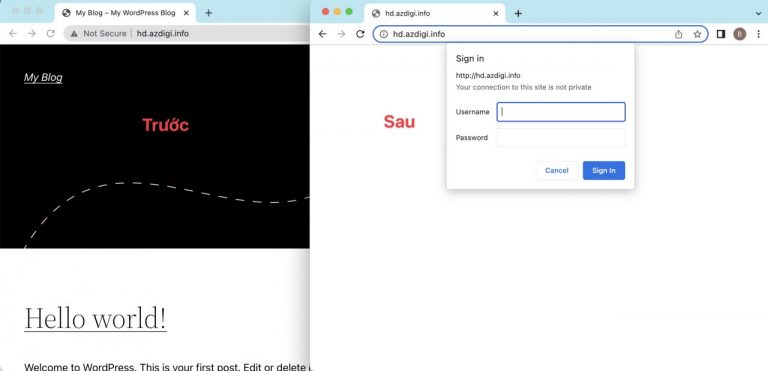Cách cài đặt CachetHQ trên CentOS 7 VPS
17/11/2020 14:54 | Luợt xem : 99
CachetHQ là gì? Cách cài đặt CachetHQ trên CentOS 7 VPS hoặc Dedicated server như thế nào?
Nhằm giúp bạn có thể nhanh chóng thực hiện cài đặt CachetHQ, BKNS xin giới thiệu bạn đọc bài viết Cách cài đặt CachetHQ trên CentOS 7 VPS hoặc Dedicated server. Cùng tìm hiểu nhé!
Mục lục
1. Cachet là gì?
Cachet là một công cụ thủ công, hệ thống trạng thái mã nguồn mở, giúp quản trị viên hệ thống thông báo về sự cố và thời gian ngừng hoạt động của hệ thống tới các cổ đông, nhóm và khách hàng. Thông qua ứng dụng, người dùng có thể dễ dàng đo lường các trường hợp như tỷ lệ lỗi, thời gian hoạt động hoặc bất kỳ điều gì ngẫu nhiên. Chúng có độ phản hồi cao và hoạt động liền mạch trên mọi hệ thống.
Bài viết dưới đây sẽ hưỡng dẫn bạn cách cài đặt CachetHQ trên CentOS 7 VPS hoặc Dedicated server. Bạn đã sẵn sàng chưa? Chúng ta bắt đầu nào!
2. Điều kiện trước khi cài đặt
Trước khi bắt đầu cài đặt để cho quá trình được diễn ra trơn tru thì bạn cần chú ý những yêu cầu dưới đây
– VPS hosting, dedicated server hosting hoặc tài khoản cloud hosting của bạn đã được hỗ trợ CentOS 7
– Máy chủ CentOS 7 được cấu hình đầy đủ có thiết lập người dùng không phải root với đặc quyền root thông qua sudo.
Bây giờ hãy đi vào chi tiết các bước hướng dẫn nhé!
3. Hướng dẫn cài đặt CachetHQ trên CentOS 7 VPS hoặc Dedicated server
3.1. Bước 1: Cài đặt LAMP stack
3.1.1. Cài đặt Apache
Bước đầu tiên, cài đặt Cachet trên CentOS 7 là để cài đặt LAMP stack. Nhưng trước hết, chạy lệnh phía dưới để cập nhật chỉ mục gói hệ thống của bạn.
sudo yum -y update
Tiếp theo, cài đặt Apache web server:
sudo yum install httpd
Khi Apache được cài đặt, chạy lệnh dưới đây để bắt đầu dịch vụ và cho phép nó bắt đầu khi khởi động
sudo systemctl start httpd.service sudo systemctl enable httpd.service
3.1.2. Cài đặt MariaDB
Bây giờ, chúng ta sẽ cài đặt database server:
sudo yum install mariadb-server mariadb
Khi MariaDB đã được cài đặt, làm theo lệnh dưới đây để bắt đầu khởi động nó
sudo systemctl start mariadb
3.1.3. Cài đặt PHP 7.2
Để có được hiệu suất cao hơn, bạn cần cài đặt PHP 7.2.
Đầu tiên, chạy các lệnh dưới đây để cấp phép cho EPEL
sudo yum install https://dl.fedoraproject.org/pub/epel/epel-release-latest-7.noarch.rpm
Sau đó cài đặt yum-utils
sudo yum install yum-utils
Tiếp theo, chạy lệnh dưới đây để cấp phép cho kho lưu trữ Remi RPM
sudo yum install http://rpms.remirepo.net/enterprise/remi-release-7.rpm sudo yum-config-manager --enable remi-php72
Bây giờ bạn có thể sử dụng lệnh bên dưới để cài đặt PHP 7.2:
sudo yum install php72 php72-php-fpm php72-php-mysqlnd php72-php-opcache php72-php-xml php72-php-xmlrpc php72-php-gd php72-php-mbstring php72-php-json
Những lệnh trên sẽ tự động cài đặt PHP 7.2 cùng nhau với phần mở rộng bắt buộc. Để xác nhận phiên bản PHP đã được cài đặt, chạy lệnh dưới đây:
sudo php72 -v
Điều này sẽ cho kết quả sau:
php72 -v PHP 7.2.10 (cli) (built: Sep 11 2018 10:09:51) ( NTS ) Copyright (c) 1997-2018 The PHP Group Zend Engine v3.2.0, Copyright (c) 1998-2018 Zend Technologies with Zend OPcache v7.2.10, Copyright (c) 1999-2018, by Zend Technologies
Xong bước 1. Bây giờ LAMP stack đã được cài đặt trên CentOS 7 server của bạn. Chúng ta hãy cùng tiến hành qua bước tiếp theo nào.
3.2. Bước 2: Cài đặt Memcached
Bạn cần một ứng dụng để lưu vào bộ nhớ đệm dữ liệu của mình và Memcached là một trong những ứng dụng bộ nhớ đệm tốt nhất. Để cài đặt Memcached, hãy chạy lệnh dưới đây:
sudo yum -y install memcached
Tiếp theo nữa, thực hiện các lệnh dưới đây để khởi động Memcached và kích hoạt nó chạy khi khởi động:
sudo systemctl enable memcached sudo systemctl start memcached
3.3. Bước 3: Cài đặt múi giờ
Bộ nhớ đệm hoạt động liên tục khi thời gian hệ thống của bạn được đồng bộ hóa. Vì lý do này, bạn phải cập nhật múi giờ chung của mình cho máy chủ cơ sở dữ liệu, để làm như vậy, hãy chạy lệnh bên dưới để mở tệp cấu hình cơ sở dữ liệu:
sudo nano /etc/my.cnf
Thêm dòng bên dưới, ngay sau dòng cuối cùng của tệp này:
default-time-zone='+05:30'
Lưu ý: Hãy nhớ thay đổi thời gian để phù hợp với múi giờ của bạn
3.4. Bước 4: Tạo một database cho Cachet
Trước khi bạn tạo cơ sở dữ liệu mới cho Cache, hãy chạy lệnh bên dưới để bảo mật MariaDB:
sudo mysql_secure_installation
Bạn sẽ được nhắc nhập mật khẩu gốc của mình. Vì bạn vừa triển khai MariaDB và chưa có mật khẩu nào được đặt, hãy nhấn ENTER để tiếp tục. Tạo mật khẩu mạnh cho cơ sở dữ liệu và trả lời tất cả các câu hỏi khác bằng Y.
Khi mọi thứ đã được thiết lập, hãy chạy lệnh bên dưới để đăng nhập vào dòng lệnh MariaDB:
sudo mysql -u root -p
Nhập mật khẩu bạn đã tạo ở trên và nhấn ENTER để tiếp tục. Khi bạn truy cập trình bao MariaDB, hãy sử dụng lệnh bên dưới để tạo cơ sở dữ liệu mới có tên cachet_data.
MariaDB [(none)]>
CREATE DATABASE cachet_data;
Tiếp theo, tạo một người dùng có tên cachet_user
MariaDB [(none)]>
CREATE USER 'cachet_user'@'localhost' IDENTIFIED BY 'StrongPassword';
Cuối cùng, chạy lệnh dưới đây để cấp cho người dùng tất cả các đặc quyền
GRANT ALL PRIVILEGESON cachet_data.* TO 'cachet_user'@'localhost';
Thực hiện lệnh dưới đây để thực hiện các thay đổi:
FLUSH PRIVILEGES;
3.5. Bước 5: Cài đặt Cachet
Bây giờ mọi thứ đã được thiết lập và dễ dàng cho cài đặt Cachet. Nhưng trước khi bạn cài đặt Cachet, hãy chạy lệnh dưới đây để cài đặt Composer; Trình quản lý phụ thuộc PHP:
curl -sS https://getcomposer.org/installer | php mv composer.phar /usr/bin/composer
Thay đổi thư mục gốc của web Apache và tải xuống Cachet
cd /var/www git clone https://github.com/cachethq/Cachet.git cachet
Khi quá trình tải xuống hoàn tất, hãy điều hướng đến thư mục Cachet mới và kiểm tra các bản phát hành:
cd cachet git tag-l
Điều này sẽ cung cấp cho bạn kết quả sau:
v0.1.0-alpha v1.0.0 v1.1.0 ... v2.3.10 v2.3.11
Chạy lệnh phía dưới để xác nhận bản phát hành mới nhất:
git checkout v2.3.11
Sau đó sao chép cấu hình cho môi trường ví dụ:
cp .env.example .env
Mở env file
sudo nano .env
Cập nhật cài đặt cơ sở dữ liệu để khớp với những cài đặt đó khi định cấu hình cơ sở dữ liệu Cachet và gán cổng cơ sở dữ liệu 3306:
DB_DATABASE=cachet_data DB_USERNAME=cachet_user DB_PASSWORD=StrongPassword DB_PORT=3306
Tiếp theo, tiến hành các lệnh dưới đây để cài đặt các phụ thuộc thực sự cần thiết của Composer:
sudo composer install --no-dev -o
Sau đó, tạo APP_KEY để mã hóa:
sudo php artisan key:generate
Sau khi bạn tạo khóa, hãy khởi chạy trình cài đặt Cachet:
sudo php artisan app:install
Bây giờ, hãy chạy lệnh bên dưới để tạo một máy chủ ảo mới cho ứng dụng web:
sudo nano /etc/httpd/conf.d/status.yourdomain.com.conf
Khi tệp này mở ra, hãy thêm nội dung bên dưới:
<VirtualHost *:80> ServerAdmin me@liptanbiswas.com DocumentRoot"/var/www/cachet/public" ServerName status.yourdomain.com ServerAlias www.status.yourdomain.com <Directory "/var/www/cachet/public"> Options Indexes FollowSymLinks AllowOverrideAll Order allow,deny Allow from all Requireall granted </Directory> ErrorLog"/var/log/httpd/status.yourdomain.com-error_log" CustomLog"/var/log/httpd/status.yourdomain.com-access_log" combined </VirtualHost>
Lưu ý: Hãy nhớ sửa đổi dòng status.yourdomain.com bằng miền xác thực của bạn.
Lưu các thay đổi và thoát trình soạn thảo nano, sau đó thực hiện lệnh dưới đây để khởi động lại Apache:
sudo systemctl restart httpd
Tiếp theo, sửa đổi quyền sở hữu:
sudo chown -R apache:apache /var/www/cachet/public
Bây giờ, hãy chạy lệnh bên dưới để cho phép lưu lượng HTTP qua cổng 80:
sudo firewall-cmd --zone=public --permanent --add-service=http sudo firewall-cmd --reload
Cuối cùng, thay đổi cài đặt SELinux.
Để tắt tạm thời SELinux mà không cần phải khởi động lại máy chủ CentOS 7 của bạn, hãy thực hiện lệnh bên dưới:
sudo setenforce 0
Ngoài ra, để tắt vĩnh viễn tiện ích, hãy mở tệp cấu hình SELinux
sudo nano /etc/selinux/config
Thay thế ” enforcing” trong dòng SELINUX = enforcing, bằng ” disabled” để nhận được:
SELINUX=disabled
Xong rồi. Bạn đã cài đặt thành công Cachet trên CentOS 7 server. Bây giờ bạn có thể tìm kiếm http://status.yourdomain.com bằng trình duyệt web của mình để hoàn tất quá trình sau cài đặt.
Chúc các bạn thực hiện thành công!